上一篇文章《40分钟搭建openstack》
文章目录
- 一、部署openstack
- (1)查看ip地址
- (2)登录
- 二、新建openstack环境
- (1)新建openstack
- (2)填写名称和版本
- (3)选择部署模式
- (4)选择计算机
- (5)选择网络
- (6)接下来的后端存储以及附加服务按照默认就可以
- 三、增加节点
- (1) 增加controller节点
- (2)增加compute节点
- 四、网络配置
- 4.1 各个网络简介
- 4.2 节点的网络配置
- 4.3 验证网络
- 4.4 部署变更 (根据⾃⼰电脑的配置不同时间不同,⼤约20-60 分钟之间不等)
- 注意
一、部署openstack
安装完成后,根据master登录界面提示的网址,进入fuel控制台。
(1)查看ip地址
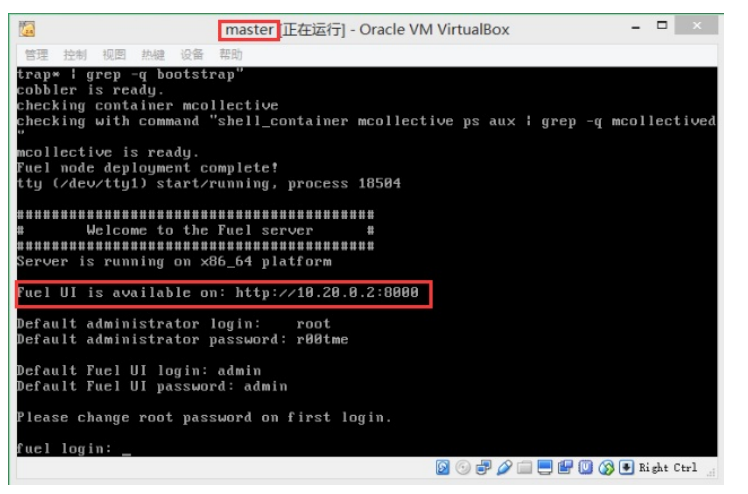
(2)登录
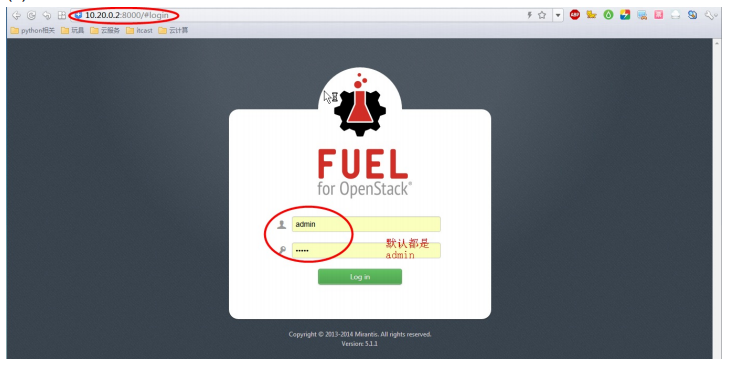
二、新建openstack环境
(1)新建openstack
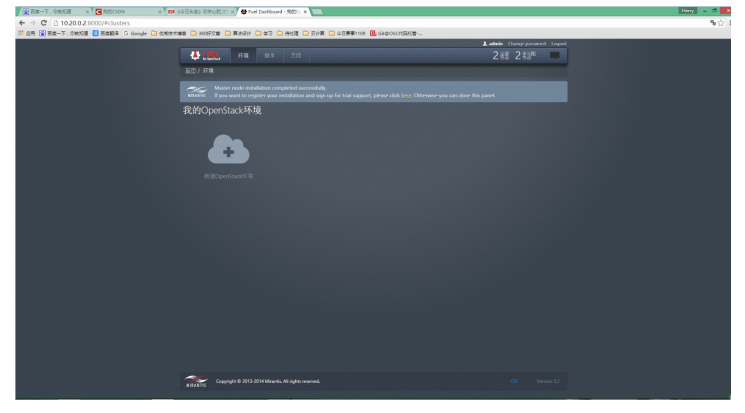
(2)填写名称和版本
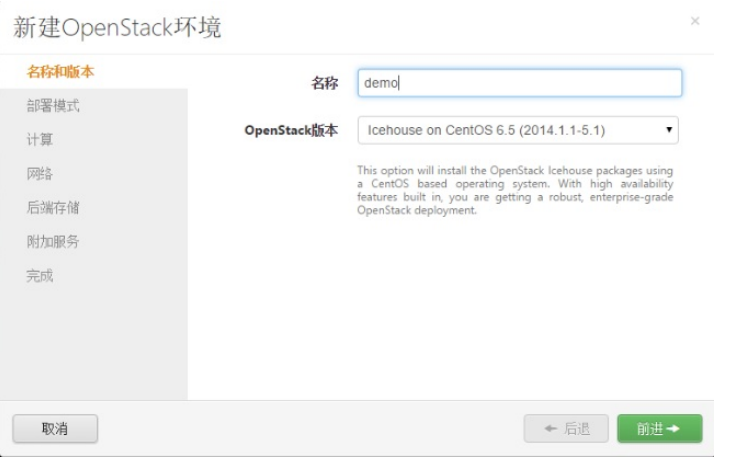
(3)选择部署模式
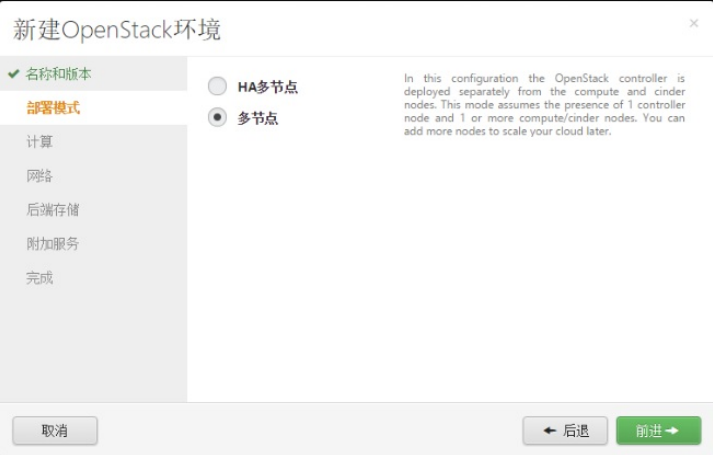
(4)选择计算机
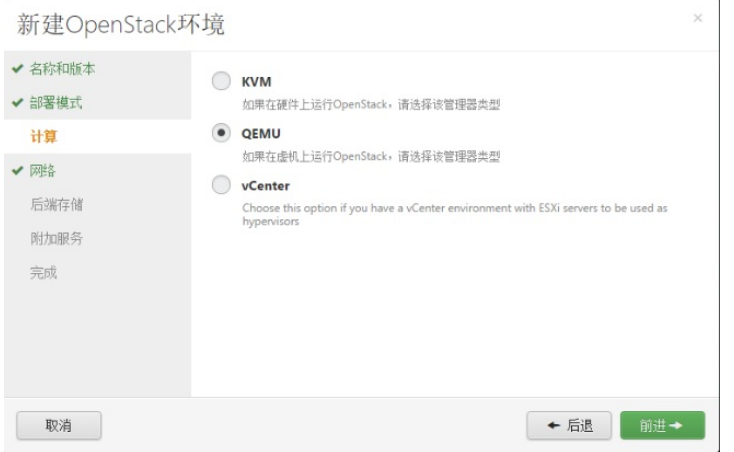
(5)选择网络
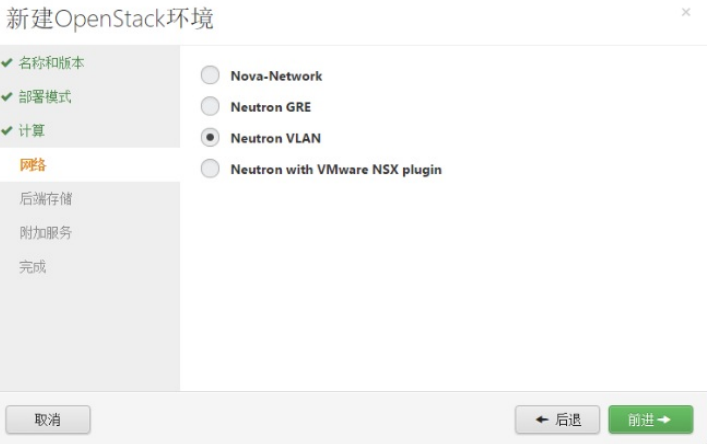
(6)接下来的后端存储以及附加服务按照默认就可以
三、增加节点
增加节点的时候,应该给节点配分角色。给命名微controller的主机分配controller角色,给觉得命名微compute的主机分配compute的⻆⾊。分辨controller主机和compute主机主要是根据主 机的第⼀块⽹卡的MAC地址。
(1) 增加controller节点
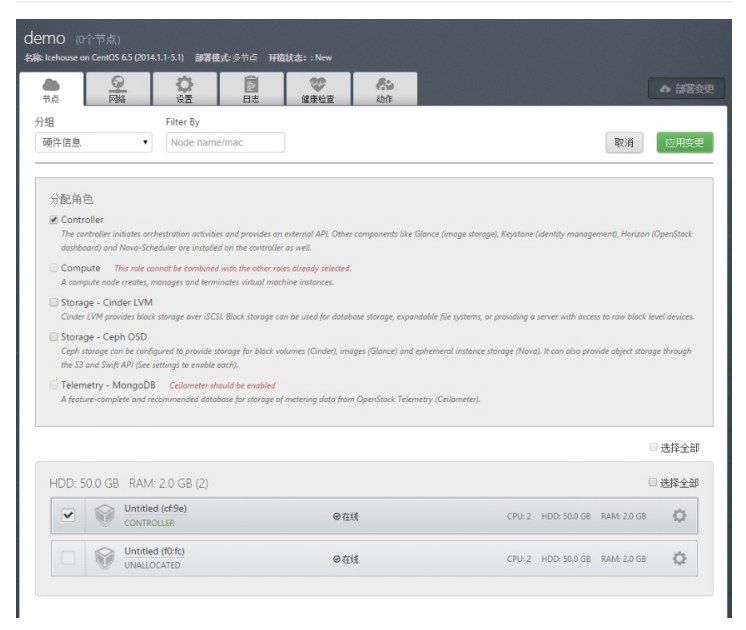
(2)增加compute节点
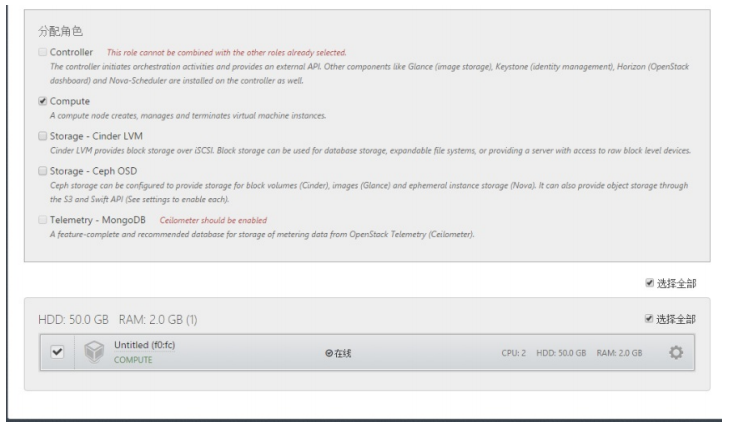
四、网络配置
4.1 各个网络简介
⾸先我们对各个⽹络的⽤途进⾏简单介绍:
(1) PXE(部署⽹络):这是部署⽹络,也就是在节点开机的时候设置的⽹络启动,⾸先获取 到IP地址的那个⽹卡的⽹络,这个⽹卡⼀旦获取IP从此⽹卡启动,则不能像其他⽹络⼀样 ⼿动改变,并且不能绑定,所以⼀般独⽴出来,⽣产环境下不建议跟其他⽹络混⽤。为了 区分,⼀般使⽤⽹卡的第⼀个⽹⼝或者最后⼀个⽹⼝启动,且不能存在DHCP,否则⽹络 验证的时候会报错,但是仍然可以强制部署。
(2) Storage(存储⽹络):存储⽹络,顾名思义也就是专⻔给存储使⽤的私⽹。⼀般使⽤ Ceph当做NOVA、Cinder和Glance的统⼀存储,简单、共享。那此时这个存储⽹络就是 相当于Ceph的Cluster Network,⽤于数据第⼆、三副本的同步和内部rebalance。在存储 节点多、读取IO⾼的情况下,这个⽹络的流量是很⼤的。
(3) Public(公⽹):这⾥包含两个⽹络,Public⽹络和Floating IP⽹络。初次部署这两个⽹ 络必须在同⼀个⽹段,部署完成后可以⼿动添加额外的Floating IP⽹段,此时注意和交换 机互联的端⼝需要设置成Trunk了。Public主要是⽤于外部访问,⼀是外部⽤户管理物理 机需要通过Public⽹络访问,先到controller节点,然后跳转到计算节点,当然也可以⼿动 给计算和存储节点配置Public IP。⼆是⽹络节点是在controller节点上⾯的,也就是常说的 neutron L3,如果虚机分配了Floating IP需要访问外部⽹络,例如公司或者互联⽹,或者外 部⽹络通过Floating IP访问虚拟机。Floating IP需要到⽹络节点,也就是控制节点的 neutron l3从DNAT出去。
(4) Private(私⽹):这个⽹络主要是⽤于内部通信,⽐如云主机对外访问要先到controller 节点,如果Public只在controller节点,此时需要通过Private⽹络。部署的时候可以看到它 默认有30个VLAN,也就是VLAN ID 1000-1030。OpenStack可以有很多租户,每个租户 都可以有⾃⼰的⽹络,这⾥主要使⽤VLAN做隔离,也就是每⼀个⼦⽹都使⽤⼀个VLAN来 做隔离,保证不同租户之间的⽹络隔离和不冲突。这30个vlan可以建⽴30个⼦⽹,可以根 据实际的需求来变动。这个Private也是需要上⾏端⼝,也就是与交换机互联的端⼝是 Trunk。
(5) MGMT(管理⽹络):这个管理⽹的⽤处可就⼤了,⼀是OpenStack内部各个组件之间的 通信都是通过Management,也就是API之间、Keystone认证、监控都是通过该⽹络。⼆ 是充当Ceph的Public⽹络,这个Public⽹络和之前的Public⽹络是不同的。所说的Public ⽹络,是相对于Ceph来说的。之前说过Storage⽹络是Ceph的Cluster Network,⽤于内 部数据的同步和rebalance,外部流量写⼊则通过MGMT⽹络。虚机的数据写⼊是通过外部⽹络,然后这个流量通过MGMT⽹络写到Ceph集群,那么这个数据就是Ceph的主副 本,所以这个⽹络流量也是很⼤的。由于是外部写⼊和访问,相对于Ceph集群来讲,也 就可以称为是Public Network了。
4.2 节点的网络配置
(1))对controller节点进⾏⽹络配置。选中该节点,点击“⽹络配置”.
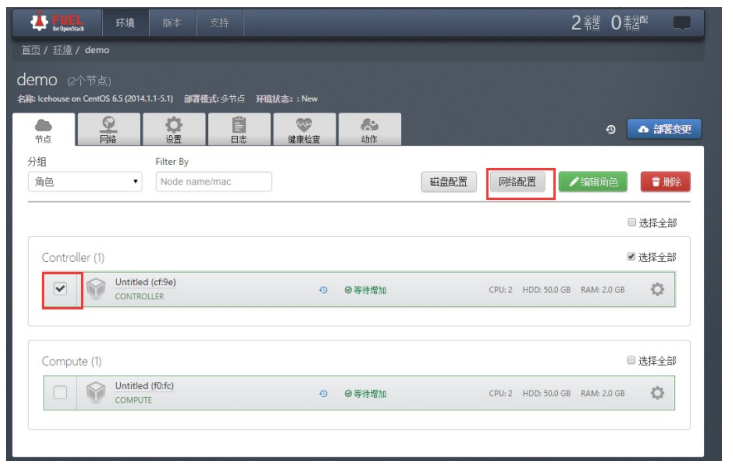
将各个网络如下图分布在三块网卡上:
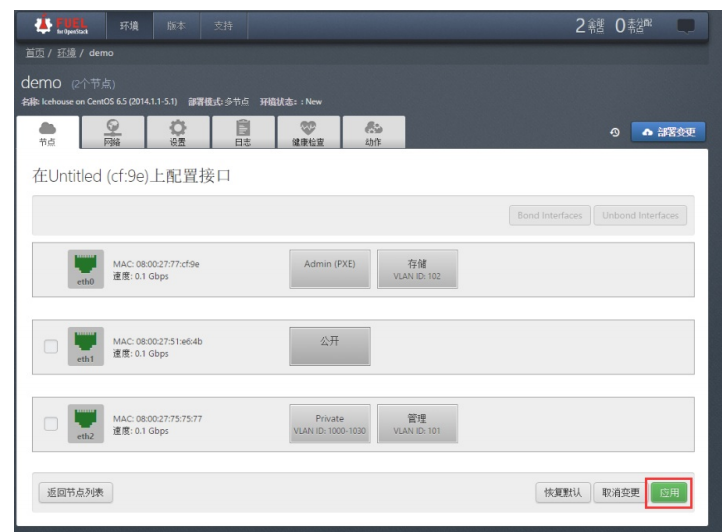
(2) 对compute节点进⾏⽹络配置。选中该节点,点击“⽹络配置”。
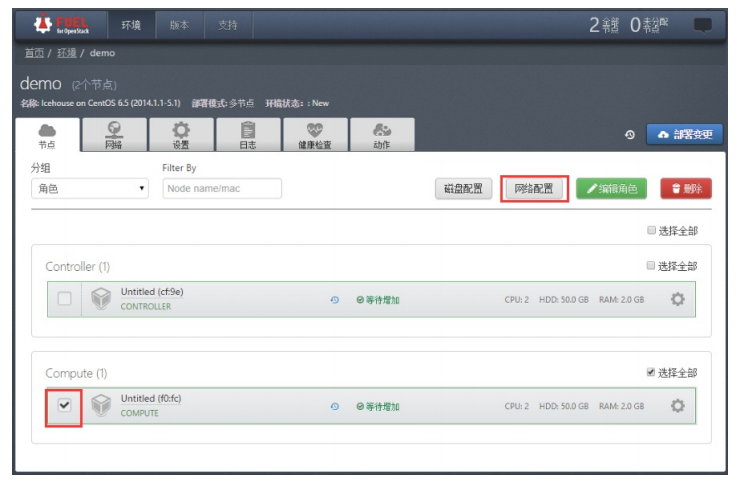
将各个⽹络如下图分布在三块⽹卡上:
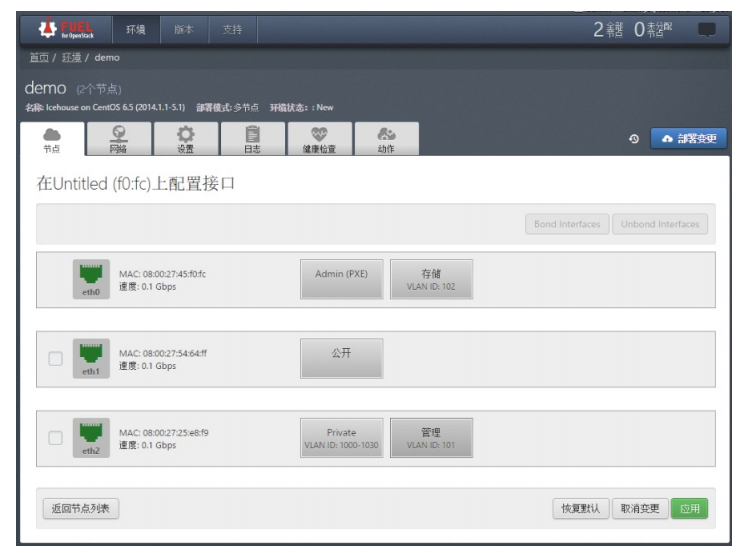
4.3 验证网络
进⼊“⽹络”⾯板,在⻚⾯底部点击 验证⽹络
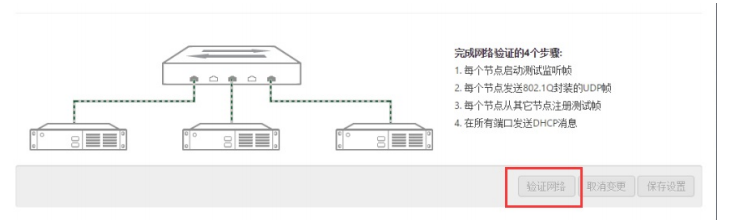
等待⽚刻,查看验证结果。如果如下如验证成功,即可进⾏接下来的部署,否则最好先解 决⽹络连通问题再进⾏部署。
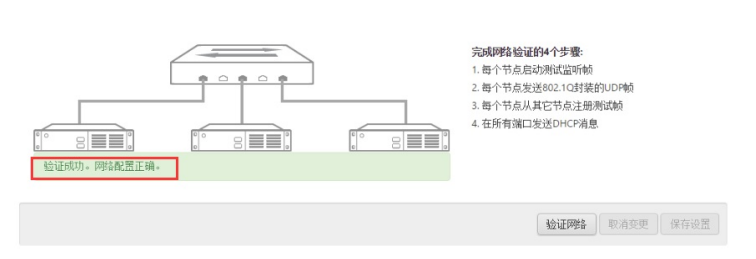
4.4 部署变更 (根据⾃⼰电脑的配置不同时间不同,⼤约20-60 分钟之间不等)
点击下图中的”部署变更“,即开始部署环境:
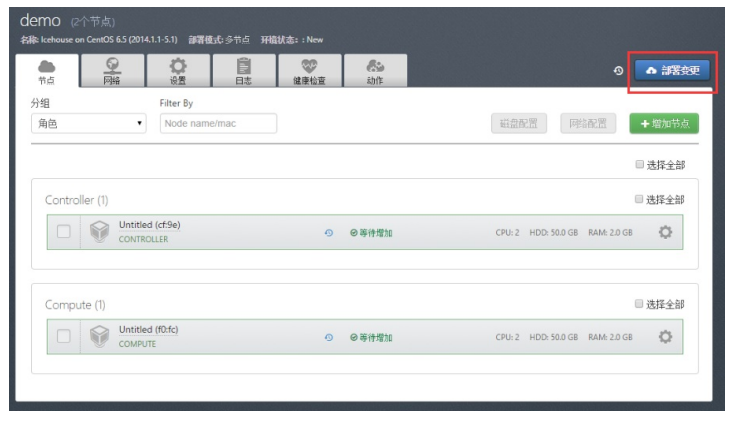
安装centos
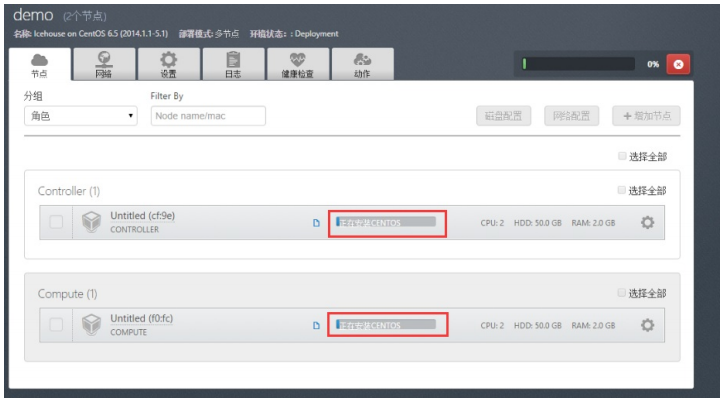
安装openstack
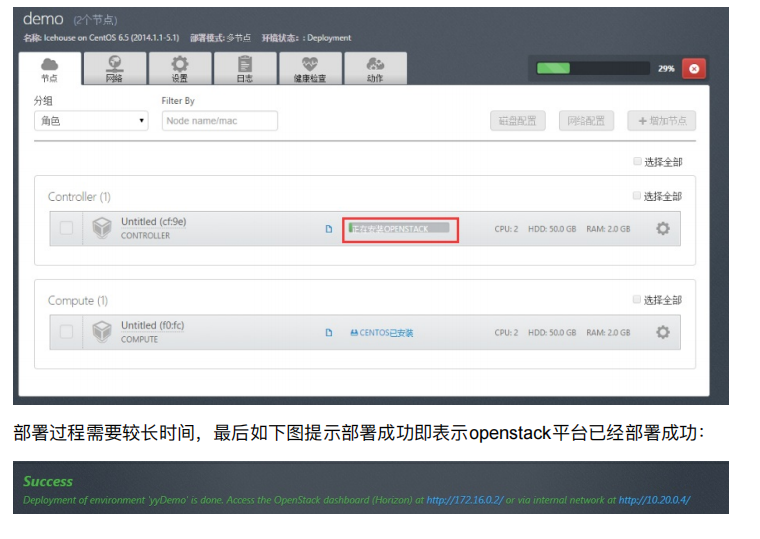
注意
如果部署openstack失败:
解决办法一:可以重新部署试试
解决办法二:可以删除此环境,重新配置环境,即重新在步骤新建openstack环境的第2步,选择Ubuntu哪个,不是centos的。
最后
以上就是自信世界最近收集整理的关于部署openstack,新建openstack环境以及增加节点,网络配置一、部署openstack二、新建openstack环境三、增加节点四、网络配置注意的全部内容,更多相关部署openstack内容请搜索靠谱客的其他文章。








发表评论 取消回复